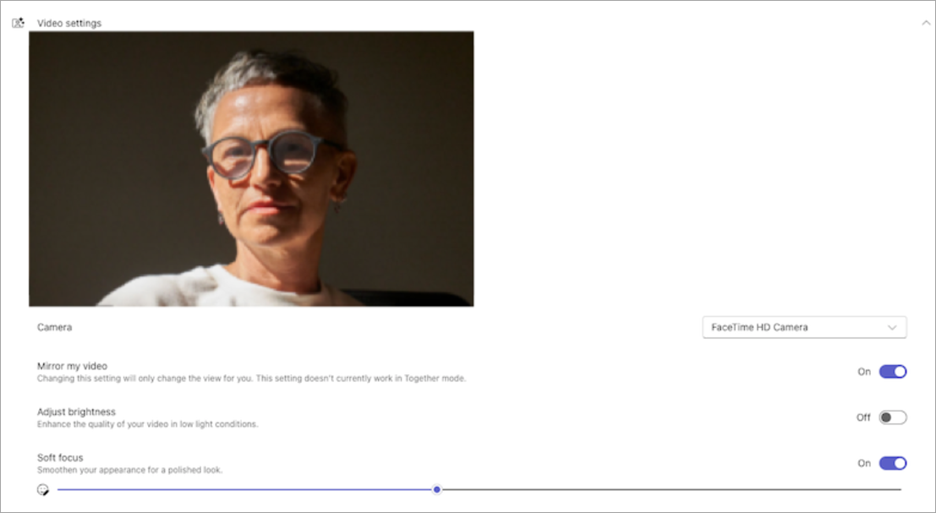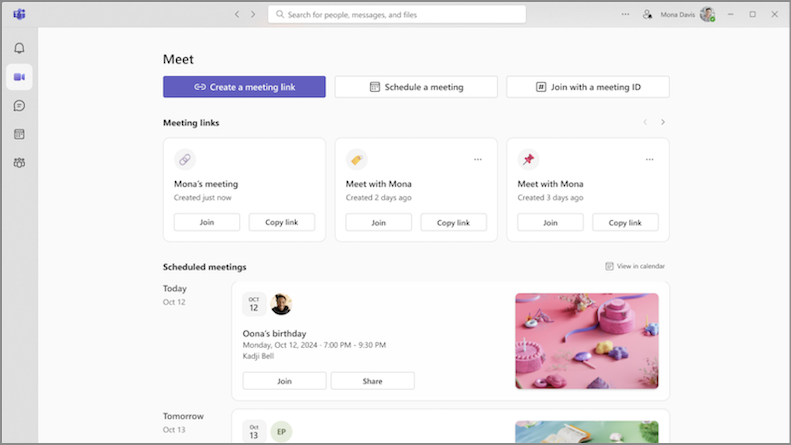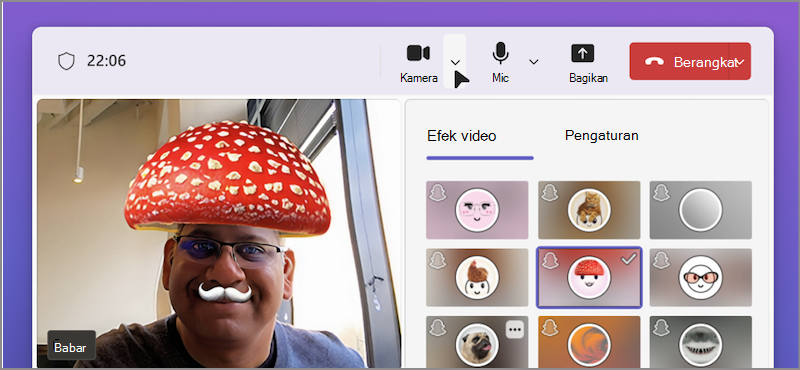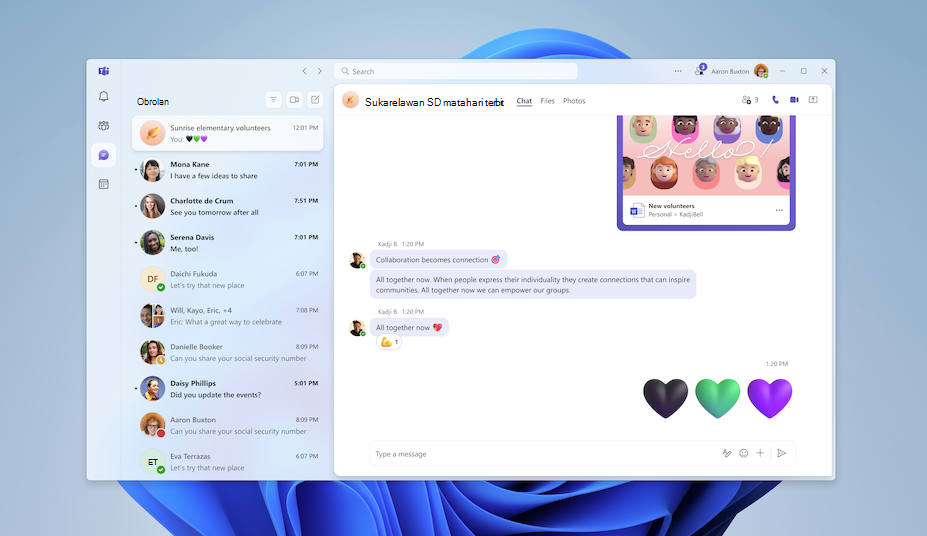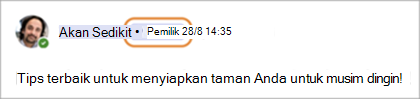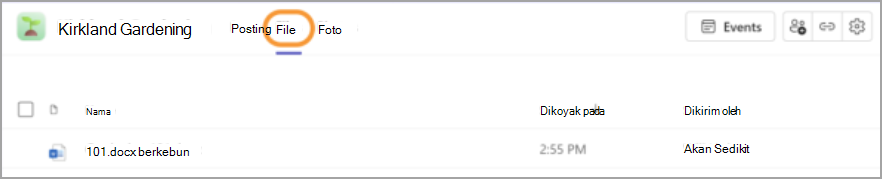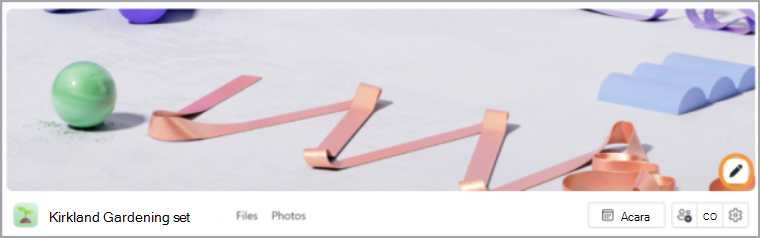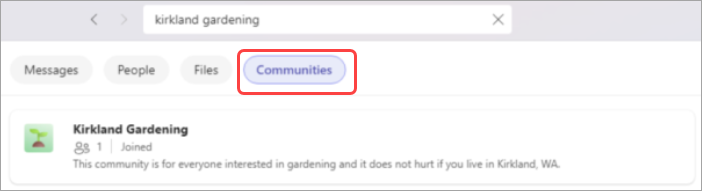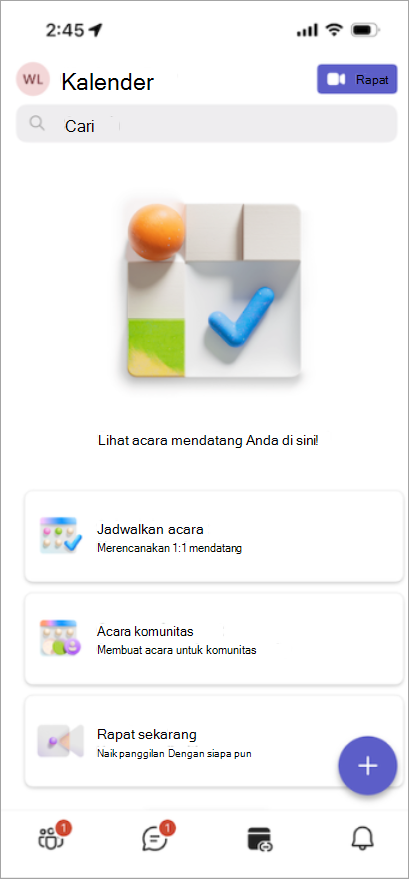Yang baru di Microsoft Teams Gratis
November 2025
Merekam rapat dan panggilan Anda
Kunjungi kembali percakapan yang Anda miliki di Teams dengan rekaman rapat dan panggilan. Di kontrol rapat Anda, pilih Opsi lainnya
Tulis ulang pesan dengan Copilot
Buat suara pesan Anda tepat dengan menyesuaikan nada dan menulis ulang dengan Copilot. Tersedia dengan langganan Microsoft 365 Personal, Keluarga, atau Premium. Untuk mempelajari selengkapnya, lihat Menulis ulang pesan Anda dengan Copilot di Microsoft Teams.
Berbagi layar menjadi lebih sederhana
Antarmuka berbagi layar kami yang baru didesain mencakup kemampuan peninjauan, pilihan jendela dalam tampilan ubin atau daftar, dan tombol cepat untuk optimasi audio dan video agar berbagi lebih jelas dan lebih terkontrol.
Oktober 2025
Ucapkan selamat tinggal pada kesalahan ketik
Pemeriksaan ejaan bawaan untuk Teams Free telah tiba! Periksa pesan dan postingan anda sebelum mengirim dan mengkustomisasi preferensi pemeriksaan ejaan dan bahasa pilihan dalam pengaturan Anda.
September 2025
Dengan cepat mengejar panggilan terakhir
Pilih tab Rapat di Teams untuk dengan mudah melihat semua panggilan terakhir Anda.
Agustus 2025
Obrolan lainnya secara sekilas
Beralih antara tampilan Nyaman dan Ringkas di Pengaturan danPengaturan
Beberapa reaksi sekarang hidup
Ekspresikan diri Anda dengan cara lain dengan menambahkan beberapa reaksi pada pesan apa pun.
Temukan lebih banyak orang
Direktori Teams kini menyertakan orang-orang yang sebelumnya menggunakan Skype. Cukup cariberdasarkan nama, email, atau nomor telepon untuk menemukan atau mengirim pesan kepada mereka.
Nada dering panggilan default baru
Buka Pengaturan danPengaturan
Pembaruan produk
Komunitas publik, Polling, dan Bot Komunitas akan segera dihentikan.
Juli 2025
Jendela rapat yang lebih ramping diminimalkan
Jendela rapat yang diminimalkan kini memiliki tata letak yang ringkas untuk membantu mengelola matikan suara, kamera, berbagi, dan peserta tanpa meninggalkan pekerjaan Anda.
Teks Real-Time (RTT) dalam rapat Teams Free
RTTmemungkinkan teks muncul karakter demi karakter seperti yang diketik, membuat percakapan lebih inklusif—khususnya bagi peserta yang tuna rungu, mengalami gangguan pendengaran, atau penyandang disabilitas ucapan.
Laporkan permintaan obrolan yang mencurigakan
Jika permintaan obrolan terlihat nonaktif, kini Anda dapat melaporkannya langsung dari undangan.
Juni 2025
Menyajikan konten menarik dengan PowerPoint Live
Buat pengalaman yang lebih menarik bagi audiens Anda dengan PowerPoint Live di Teams Free. Lihat umpan video audiens Anda, angkat tangan, dan mengobrol saat Anda menyajikan. Dalam audiens? Masuk ke slide dengan kecepatan Anda sendiri, lihat keterangan kontras tinggi, dan banyak lagi. Untuk mempelajari selengkapnya, lihat Menyajikan dari PowerPoint Live di Microsoft Teams.
Menemukan pesan obrolan dengan cepat di Teams
Mencari pesan tertentu dalam obrolan? Pilih Cari
Pilih tujuan pengunduhan
Pastikan semua unduhan disimpan ke tempat yang sama dengan memilih Pengaturan dan pengaturan
Mei 2025
Aplikasi yang lebih dinamis dalam obrolan dan komunitas
Aplikasi baru ini tersedia dalam obrolan dan komunitas untuk memudahkan Anda terhubung, tetap mendapatkan informasi, dan menemukan jawaban dengan cepat.
-
Rayakan: Berikan kudo, tandai tonggak pencapaian, dan bagikan momen spesial dengan grup Anda.
-
Cuaca: Tetap ikuti prakiraan tanpa meninggalkan obrolan Anda.
-
Saham: Pantau pembaruan pasar real-time tepat di tempat Anda berkolaborasi.
-
Pencarian Wikipedia: Mencari fakta dan konteks secara langsung. Tidak perlu beralih tab.
Untuk mempelajari selengkapnya, lihat Menambahkan aplikasi ke Microsoft Teams.
Memberi tahu @Everyone dalam obrolan grup
Langsung dapatkan perhatian seluruh obrolan grup dengan menandai@Everyone dalam pesan obrolan Anda. Anggota grup akan menerima pemberitahuan tentang pesan Anda.
April 2025
Temukan kecocokan sempurna Anda
Ubah ukuran jendela Teams di perangkat desktop anda untuk membuat tata letak anda sendiri. Beri diri Anda lebih banyak ruang atau jaga agar tetap ringkas. Sesuaikan panel kanan dan kiri untuk mengkustomisasi navigasi Teams Anda.
Beberapa reaksi terhadap pesan
React pesan di Teams dengan emoji sebanyak yang Anda inginkan—cukup pilih satu, lalu yang lain, dan lainnya. Untuk mempelajari selengkapnya, lihat Menyukai atau bereaksi terhadap pesan di Microsoft Teams Gratis.
Ucapkan selamat tinggal pada kesalahan ketik
Pemeriksaan ejaan kini disertakan dalam kotak tulis di Teams untuk desktop dan seluler, yang membantu Anda melihat kesalahan ejaan sebelum Anda menekan "Kirim." Untuk mempelajari selengkapnya, lihat Memulai obrolan baru di Microsoft Teams Gratis.
Jangan lewatkan yang terbaru di komunitas Anda
"Baru" lencana konten menyoroti postingan baru di komunitas Anda, membuat konten baru lebih mudah ditemukan. Untuk mempelajari selengkapnya, lihat Cara memposting ke komunitas dan saluran di Microsoft Teams Gratis.
Maret 2025
Bertemu langsung dari obrolan grup
Mulai rapat instan dengan obrolan grup dengan memilih Rapat sekarang
Menelepon dan mengobrol dengan kontak Skype
Masuk ke Teams Gratis dengan akun Skype Anda hingga Skype dihentikan pada Mei 2025 untuk melanjutkan panggilan dan mengobrol dengan kontak Anda. Untuk mempelajari selengkapnya, lihat Berpindah dari Skype ke Microsoft Teams Gratis.
Februari 2025
Berita terbaru, langsung dalam obrolan
Selalu dapatkan konten berita terbaru dengan NewsBytes, aplikasi Teams baru yang mengurasi judul berkualitas tinggi yang relevan langsung di obrolan grup Teams. Untuk menambahkan NewsBytes, buka obrolan grup dan pilih Tindakan dan aplikasi
Menambahkan catatan ke permintaan gabungan komunitas
Kirim pesan yang dipersonalisasi ketika Anda meminta untuk bergabung dengan komunitas di Teams Gratis untuk memberi pemilik komunitas ide yang lebih baik tentang siapa Anda dan mengapa Anda ingin bergabung. Pemilik komunitas dapat mengaktifkannya dengan mengaktifkan tombol Perlu persetujuan untuk bergabung dalam pengaturan komunitas. Untuk mempelajari selengkapnya, lihat Memperbarui pengaturan komunitas di Microsoft Teams Gratis.
Januari 2025
Mempratinjau video Anda di pengaturan perangkat
Sekarang, saat menyesuaikan pengaturan video di Teams, Anda dapat melihat tampilan penyesuaian secara real time dalam pratinjau video. Untuk mempelajari selengkapnya, lihat Mengelola pengaturan perangkat Anda di Microsoft Teams Gratis.
Desember 2024
Selalu ikuti rapat di tab Rapat
Kelola semua rapat Anda, semuanya di satu tempat dari tab Rapat baru di Teams untuk desktop. Tampilkan rapat anda yang akan datang dan bergabung dan bagikan dengan cepat. Anda juga bisa membuat dan melacak link rapat yang dapat digunakan kembali. Untuk mempelajari selengkapnya, lihat Menjadwalkan rapat di Microsoft Teams Gratis.
Ekspresikan diri Anda dengan filter video dalam rapat Teams
Ucapkan selamat tinggal pada rapat Teams yang membosankan! Tambahkan sentuhan kreativitas ke umpan video Anda dengan filter video baru. Cukup pilih panah turun bawah di samping kamera Anda di kontrol rapat Anda dan pilih salah satu di Efek video. Untuk mempelajari selengkapnya, lihat Menambahkan filter latar belakang atau video ke Microsoft Teams Gratis Rapat Anda.
November 2024
Cara yang lebih baik untuk bergabung dalam rapat
Nikmati layar bergabung rapat yang didesain ulang, sekarang dengan tampilan dan nuansa yang lebih konsisten. Siapkan kamera Anda, uji pengaturan audio Anda, dan terapkan latar belakang kustom untuk bergabung dalam rapat dengan percaya diri. Untuk mempelajari selengkapnya, lihat Bergabung dalam Teams untuk rapat kerja atau sekolah di Microsoft Teams Gratis.
Oktober 2024
Mengelola pengaturan perangkat sebelum rapat
Sesuaikan pengaturan video, audio, dan perangkat lainnya dari jendela Teams utama sebelum bergabung dalam rapat. Untuk mengubah pengaturan perangkat Anda di Teams, pilih Pengaturan dan pengaturan
Melompat dengan cepat ke lokasi foto dalam obrolan
Tidak perlu lagi menggulir untuk menemukan pesan atau postingan yang menyertakan foto tertentu. Buka langsung ke lokasi foto dalam obrolan atau komunitas dengan membuka tab Foto . Lalu, klik kanan foto dan pilih Tampilkan dalam obrolan atau Tampilkan di komunitas.
Refresh desain tab Foto
Pilih tab Foto di komunitas atau percakapan apa pun untuk menampilkan semua foto yang dikirim atau diposting di sana. Penyempurnaan visual baru telah menyempurnakan presentasi foto. Foto kini juga dikelompokkan menurut tanggal dan bulan, membuatnya lebih mudah ditemukan.
September 2024
Desain ulang visual Teams Gratis
Lihat tampilan baru kami yang segar di Teams Free. Avatar yang lebih besar dan reaksi yang disempurnakan membantu membuat pengalaman Anda lebih menarik. Nikmati lingkungan yang sederhana dan menyegarkan dengan peningkatan penspasian antar elemen aplikasi, serta warna dan bahan baru dalam desain baru.
Lencana pemilik komunitas
Identifikasi siapa pemilik komunitas dengan lencana pemilik baru dengan mudah. Saat pemilik komunitas membuat postingan atau balasan, lencana akan muncul di samping namanya. Pilih lencana untuk menampilkan daftar nama anggota komunitas. Untuk mempelajari selengkapnya, lihat Mempelajari selengkapnya tentang kemampuan pemilik komunitas dan anggota di Microsoft Teams Gratis.
Agustus 2024
Selalu jaga percakapan penting selalu terpenting
Pemilik komunitas kini dapat menyematkan postingan komunitas penting untuk visibilitas dan aksesibilitas yang lebih baik. Temukan postingan yang ingin Anda sematkan dan pilih Opsi lainnya
Semua file Anda, semuanya di satu tempat
Pilih tab File di komunitas untuk langsung menampilkan semua file dan tautan yang dibagikan di dalamnya.
Memberikan dan mengambil kontrol atas layar Anda saat menyajikan presentasi
Saat Anda berbagi layar, pilih Berikan kontrol
Mengustomisasi suara pemberitahuan (Windows)
Gunakan suara yang berbeda untuk pemberitahuan yang berbeda, seperti pesan mendesak, atau bisukan pemberitahuan saat Anda sibuk atau sedang rapat. Buka Pengaturan dan Pengaturan
Membuat koneksi LinkedIn di Teams
Arahkan mouse ke atas nama atau avatar seseorang di Teams untuk melihat bagian LinkedIn di kartu profil mereka. Ini tersedia bagi orang-orang yang memilih untuk membuat email mereka terlihat di Teams. Tampilkan detail LinkedIn, buat koneksi, dan lainnya.
Menyesuaikan komunitas dengan banner
Di Teams untuk desktop, kini Anda dapat menambahkan banner kustom ke komunitas. Pertama, buka komunitas tempat Anda ingin menambahkan banner. Kemudian, arahkan mouse ke atas banner yang sudah ada dan pilih Edit. Pilih banner siap pakai atau unggah gambar Anda sendiri, lalu pilih Selesai.
Menambahkan tautan web komunitas
Menambahkan atau mengedit tautan web komunitas di Teams untuk desktop. Arahkan mouse ke atas nama komunitas dan pilih Edit
Memunculkan konten rapat bersama
Menampilkan konten bersama di jendela terpisah selama rapat Teams dengan memilih Pop out
Juni 2024
Aplikasi desktop Teams terpadu yang baru
Beralih antar akun Teams Anda — pribadi, kantor, atau sekolah— tanpa beralih antar aplikasi Teams. Untuk menambahkan atau mengakses akun Teams lainnya, pilih gambar profil Anda di sudut kanan atas Teams.
Untuk mempelajari selengkapnya, lihat Mengelola akun dan organisasi di Microsoft Teams.
Mengakses pengaturan kamera dan audio Anda dengan cepat
Ubah pengaturan kamera dan audio Anda selama rapat, langsung dari kontrol rapat Anda. Pilih panah turun bawah di samping
Dari menu turun bawah, Anda dapat:
-
Memilih perangkat kamera atau audio
-
Mengubah latar belakang rapat Anda
-
Menyesuaikan pengaturan kecerahan otomatis dan fokus lunak
-
Mengubah tingkat volume mikrofon dan speaker Anda
-
Mengaktifkan atau menonaktifkan peredaman kebisingan latar belakang
Untuk mempelajari selengkapnya, lihat Apa yang bisa saya lakukan selama rapat di Microsoft Teams Gratis?
Temukan komunitas baru yang menarik minat Anda
Terhubung dengan orang lain yang berbagi minat Anda dengan fitur pencarian komunitas baru! Cukup masukkan kata kunci di bilah pencarian dan pilih Komunitas untuk menemukan grup yang berpusat di sekitar topik tersebut.
Untuk mempelajari selengkapnya, lihat Berbagi dan bergabung dalam komunitas di Microsoft Teams Gratis.
September 2025
Memulai rapat secara langsung
Bertemu dengan orang-orang dalam obrolan grup dari perangkat seluler Anda dengan mengetuk Rapat sekarang
Agustus 2025
Beberapa reaksi sekarang hidup
Ekspresikan diri Anda dengan cara lain dengan menambahkan beberapa reaksi pada pesan apa pun.
Temukan lebih banyak orang
Direktori Teams kini menyertakan orang-orang yang sebelumnya menggunakan Skype. Cukup cariberdasarkan nama, email, atau nomor telepon untuk menemukan atau mengirim pesan kepada mereka.
Pembaruan produk
Komunitas publik, Polling, dan Bot Komunitas akan segera dihentikan.
Juli 2025
Laporkan permintaan obrolan yang mencurigakan
Jika permintaan obrolan terlihat nonaktif, kini Anda dapat melaporkannya langsung dari undangan.
Oktober 2024
Menerjemahkan pesan komunitas secara otomatis
Baca pesan komunitas dan postingan dalam bahasa Anda secara langsung di aplikasi seluler Teams. Pilih untuk menerjemahkan pesan tertentu atau jangan pernah menerjemahkan pesan. Untuk mulai menggunakan terjemahan otomatis di Teams, pilih gambar profil Anda dan pilih Pengaturan
Juni 2024
Tab Kalender yang didesain ulang
Atur rapat, acara komunitas, dan lainnya dari tab Kalender yang baru didesain.
-
Ketuk Jadwalkan acara untuk mengatur rapat dan mengundang siapa pun dengan alamat email atau nomor telepon.
-
Ketuk Acara komunitas untuk membuat acara baru untuk komunitas Anda. Cukup pilih komunitas dan tambahkan detail acara.
-
Bertemu dengan orang lain secara langsung dengan mengetuk Rapat sekarang. Anda akan mendapatkan tautan rapat untuk dikirim ke kontak Anda, memudahkan mereka untuk bergabung bahkan tanpa Teams.
-
Bergabung dari tautan rapat dengan mengetuk Rapat
September 2025
Memulai rapat secara langsung
Bertemu dengan orang-orang dalam obrolan grup dari perangkat seluler Anda dengan mengetuk Rapat sekarang
Agustus 2025
Beberapa reaksi sekarang hidup
Ekspresikan diri Anda dengan cara lain dengan menambahkan beberapa reaksi pada pesan apa pun.
Temukan lebih banyak orang
Direktori Teams kini menyertakan orang-orang yang sebelumnya menggunakan Skype. Cukup cariberdasarkan nama, email, atau nomor telepon untuk menemukan atau mengirim pesan kepada mereka.
Pembaruan produk
Komunitas publik, Polling, dan Bot Komunitas akan segera dihentikan.
Juli 2025
Laporkan permintaan obrolan yang mencurigakan
Jika permintaan obrolan terlihat nonaktif, kini Anda dapat melaporkannya langsung dari undangan.
Oktober 2024
Menerjemahkan pesan komunitas secara otomatis
Baca pesan komunitas dan postingan dalam bahasa Anda secara langsung di aplikasi seluler Teams. Pilih untuk menerjemahkan pesan tertentu atau jangan pernah menerjemahkan pesan. Untuk mulai menggunakan terjemahan otomatis di Teams, pilih gambar profil Anda dan pilih Pengaturan
Juni 2024
Tab Kalender yang didesain ulang
Atur rapat, acara komunitas, dan lainnya dari tab Kalender yang baru didesain.
-
Ketuk Jadwalkan acara untuk mengatur rapat dan mengundang siapa pun dengan alamat email atau nomor telepon.
-
Ketuk Acara komunitas untuk membuat acara baru untuk komunitas Anda. Cukup pilih komunitas dan tambahkan detail acara.
-
Bertemu dengan orang lain secara langsung dengan mengetuk Rapat sekarang. Anda akan mendapatkan tautan rapat untuk dikirim ke kontak Anda, memudahkan mereka untuk bergabung bahkan tanpa Teams.
-
Bergabung dari tautan rapat dengan mengetuk Rapat